Ditulis oleh Ilham Zulqornaen, edited by IZN Dev
Tata Cara Melakukan Konfigurasi Nama Komputer
Penamaan dalam komputer terbagi menjadi 2 hal, yaitu penamaan User pengguna komputer, dan penamaan Sistem komputer. Yang membedakan kedua hal tersebut ialah penamaan User Komputer hanya berfungsi untuk memberikan nama pada user itu saja, dan dalam 1 komputer bisa di buat beberapa user dengan nama yang berbeda. Sedangkan untuk penamaan Sistem Komputer hanya bisa dilakukan sekali dan bersifat menyeluruh, dan bisa difungsikan untuk memanggil komputer melalui jaringan dengan nama yang telah kita buat.
Tanpa panjang lebar, silahkan kalian pelajari materi dibawah ini agar lebih jelas. Materi akan dipisah menjadi 2 agar mudah dipahami oleh para pembaca.
Konfigurasi Nama Sistem
Disclamer!! Perangkat yang digunakan pada materi berikut ialah menggunakan OS Windows 11, tetapi penerapan nya sama dengan Windows 10.
- Klik ikon pencarian pada desktop kalian yang terdapat pada navbar pada bawah layar kalian.
- Setelah terbuka panel pencarian, masukan kata kunci "Settings", lalu kalian klik enter. Atau kalian bisa dengan mengeklik (WIN + I) sebagai shortcut lebih cepat untuk mengakses Settings.
- Berikut ialah tampilan awal pada halaman Settings untuk Windows 11.
- Scroll ke bawah pada halaman tersebut hingga kalian akan menemukan opsi About.
- Klik opsi tersebut, lalu lihatlah pada Rename This PC, klik opsi tersebut.
- Maka akan tersedia sebuah kolom, pada kolom tersebut masukan dengan Nama yang diperintahkan oleh Ustadz Faizin.
- Untuk memasukkan nama pada kolom tersebut, terdapat aturan khusus, yaitu mengisikan kolom tersebut menggunakan huruf kapital, jika karakter lebih dari 2, maka untuk memisahkan karakter tersebut menggunakan - (minus).
- Berikut ialah formatnya:
- 1 Karakter : XXXXX.
- 2 Karakter dan Lebih : XXXXX-XXXXX.
- Kalian juga bisa menggabunkan karakter dengan angka.
- Setelah mengubah nama, maka akan ada opsi Restart, bisa langsung kalian restart, tetapi jika kalian masih memiliki tugas yang lainnya bisa di restart pada lain waktu.
- Setelah di restart, maka hasilnya ialah sebagai berikut:

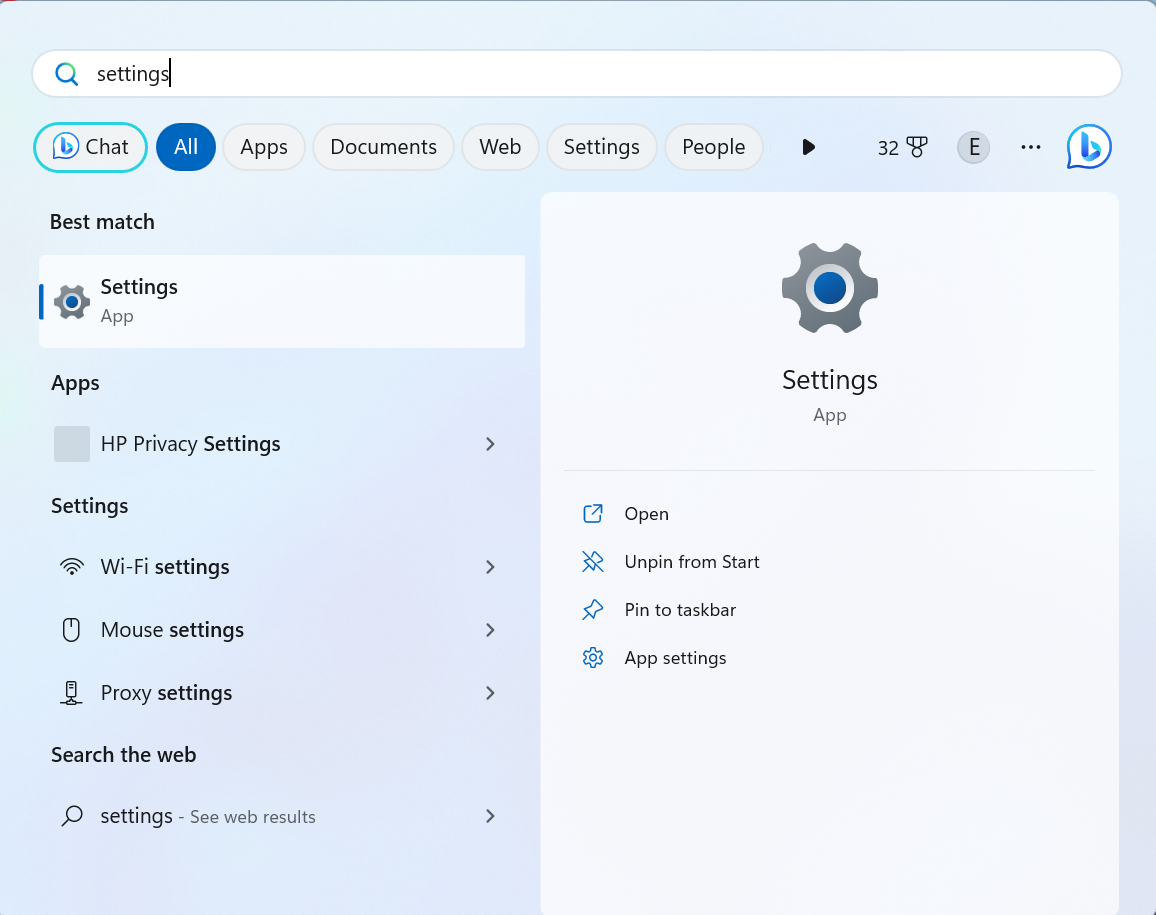
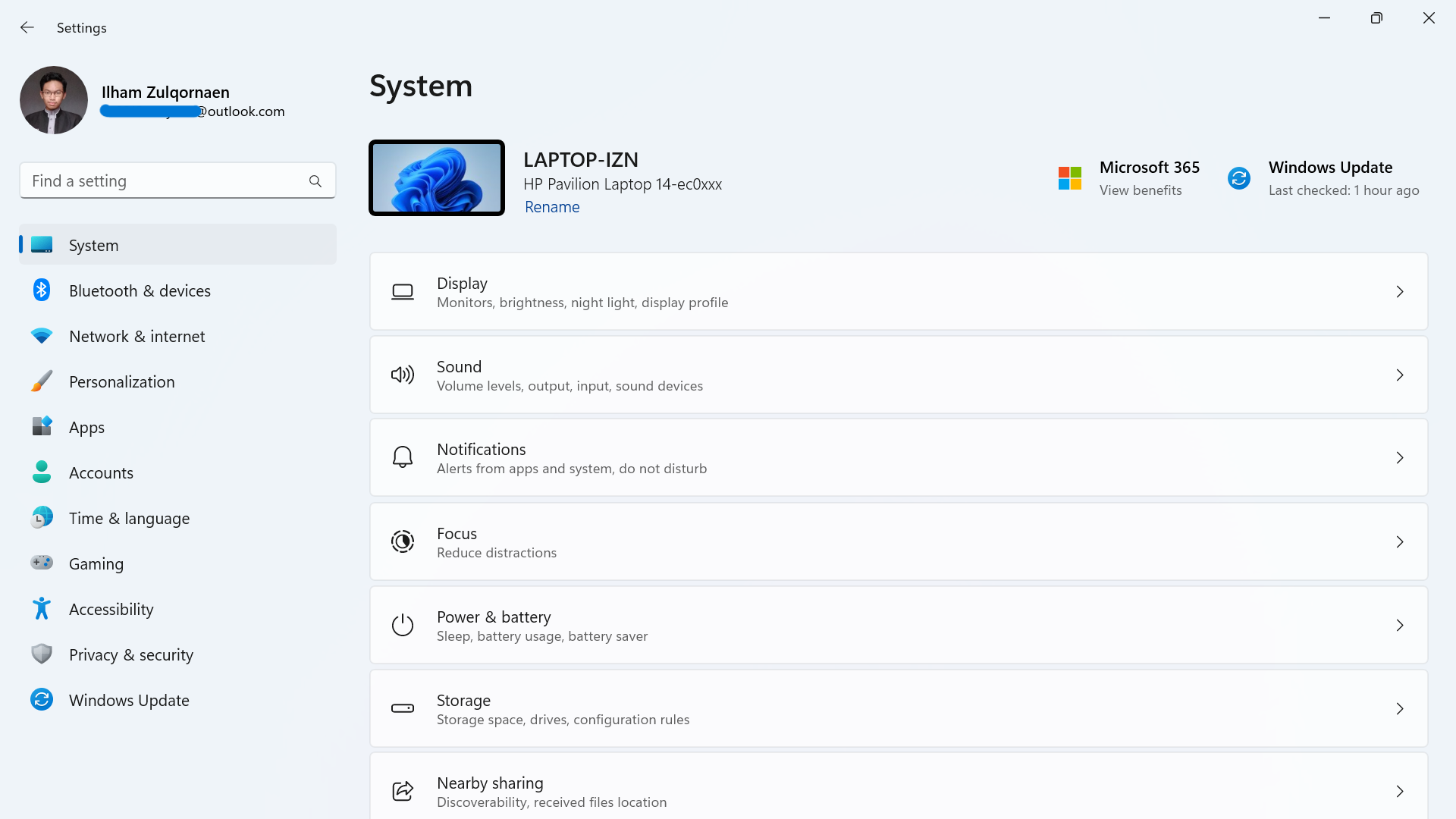
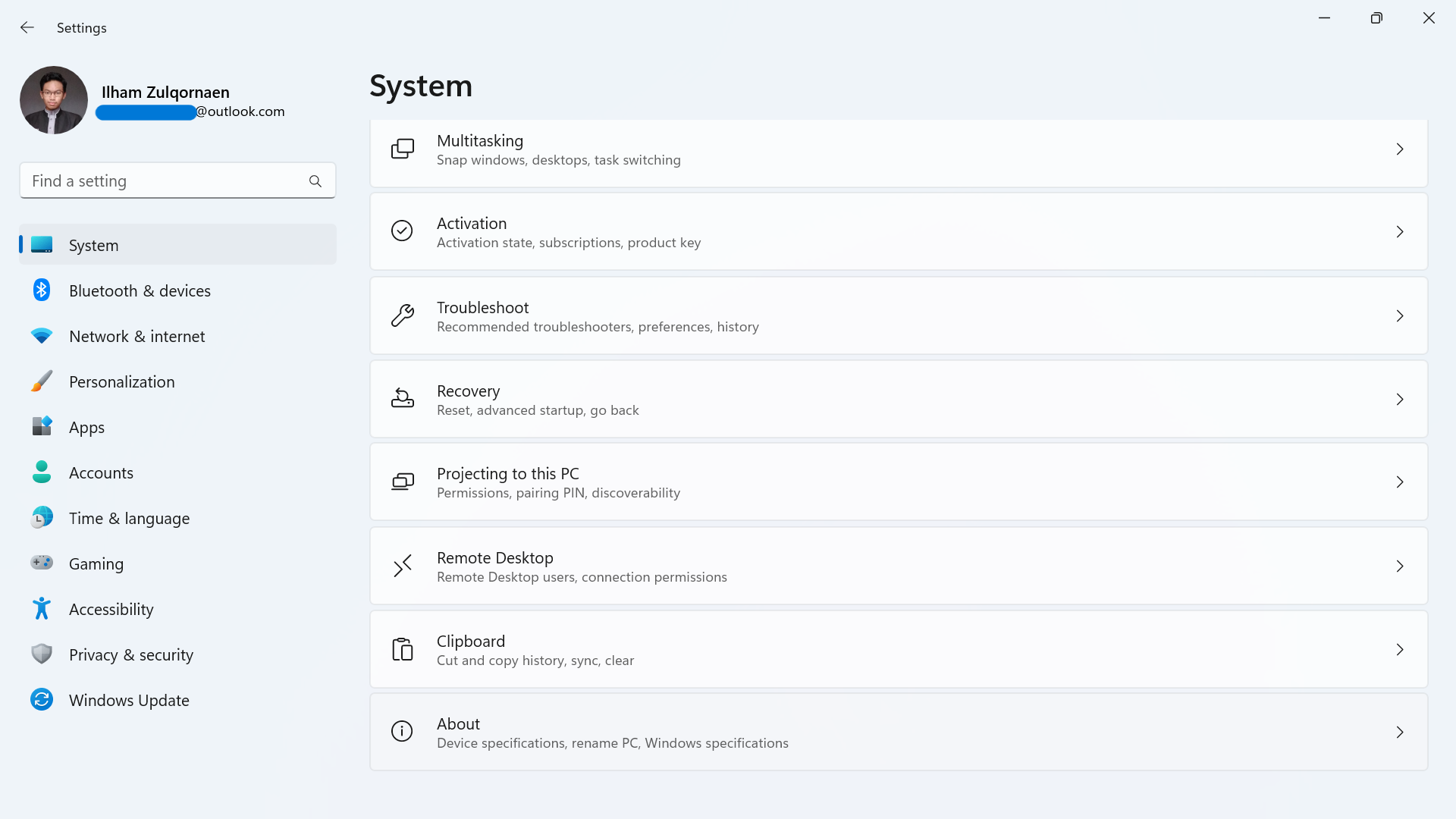
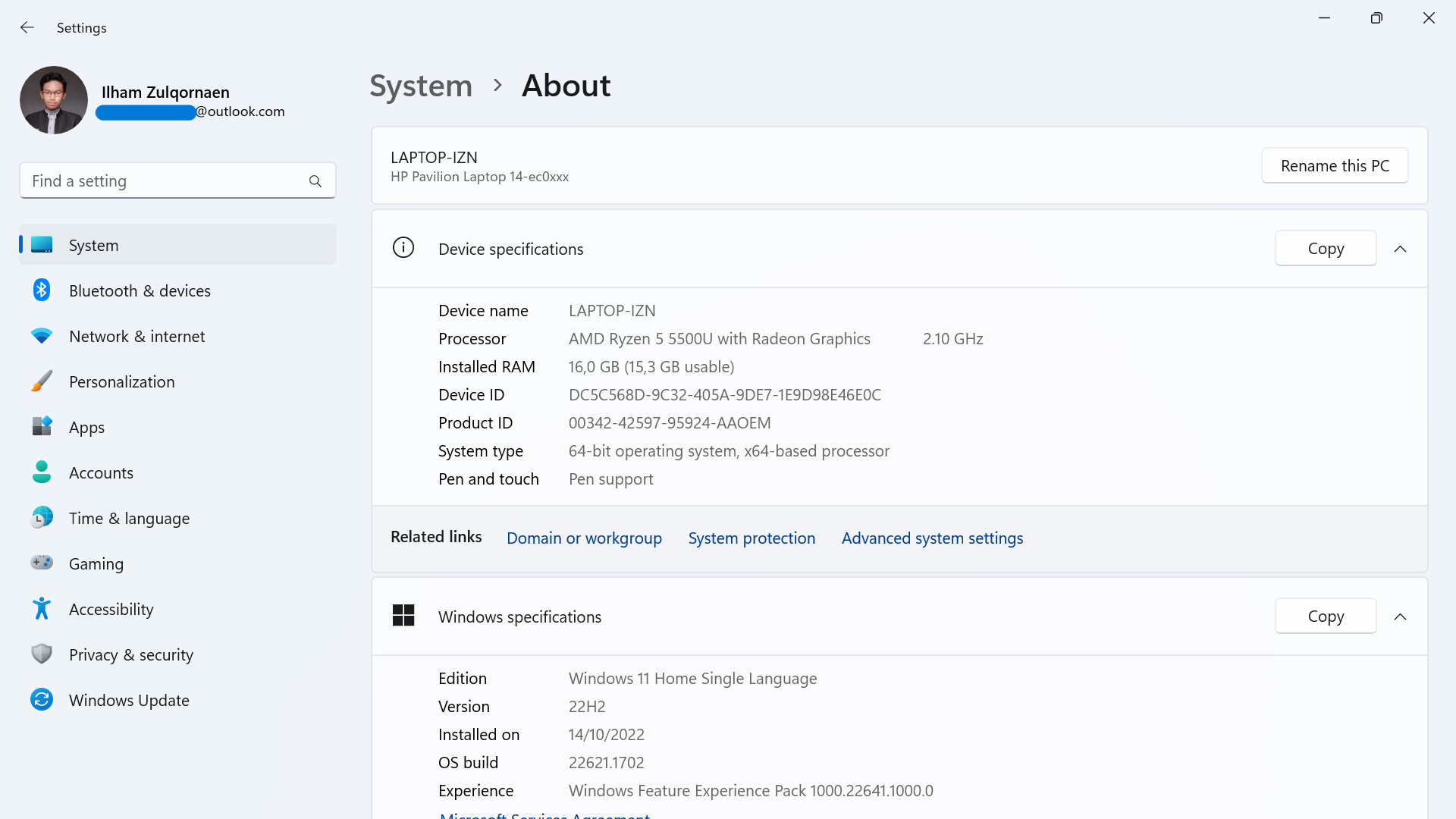
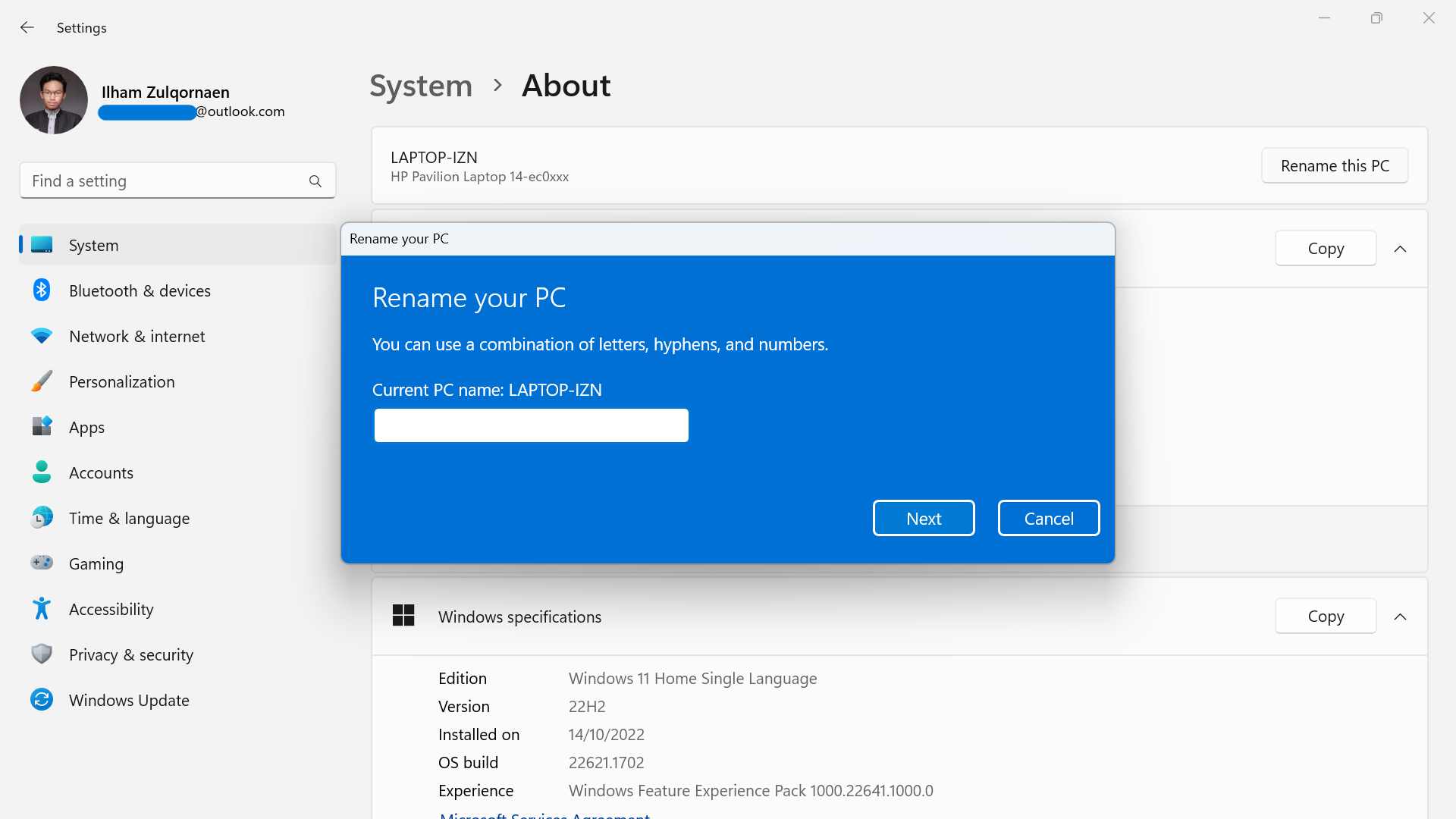
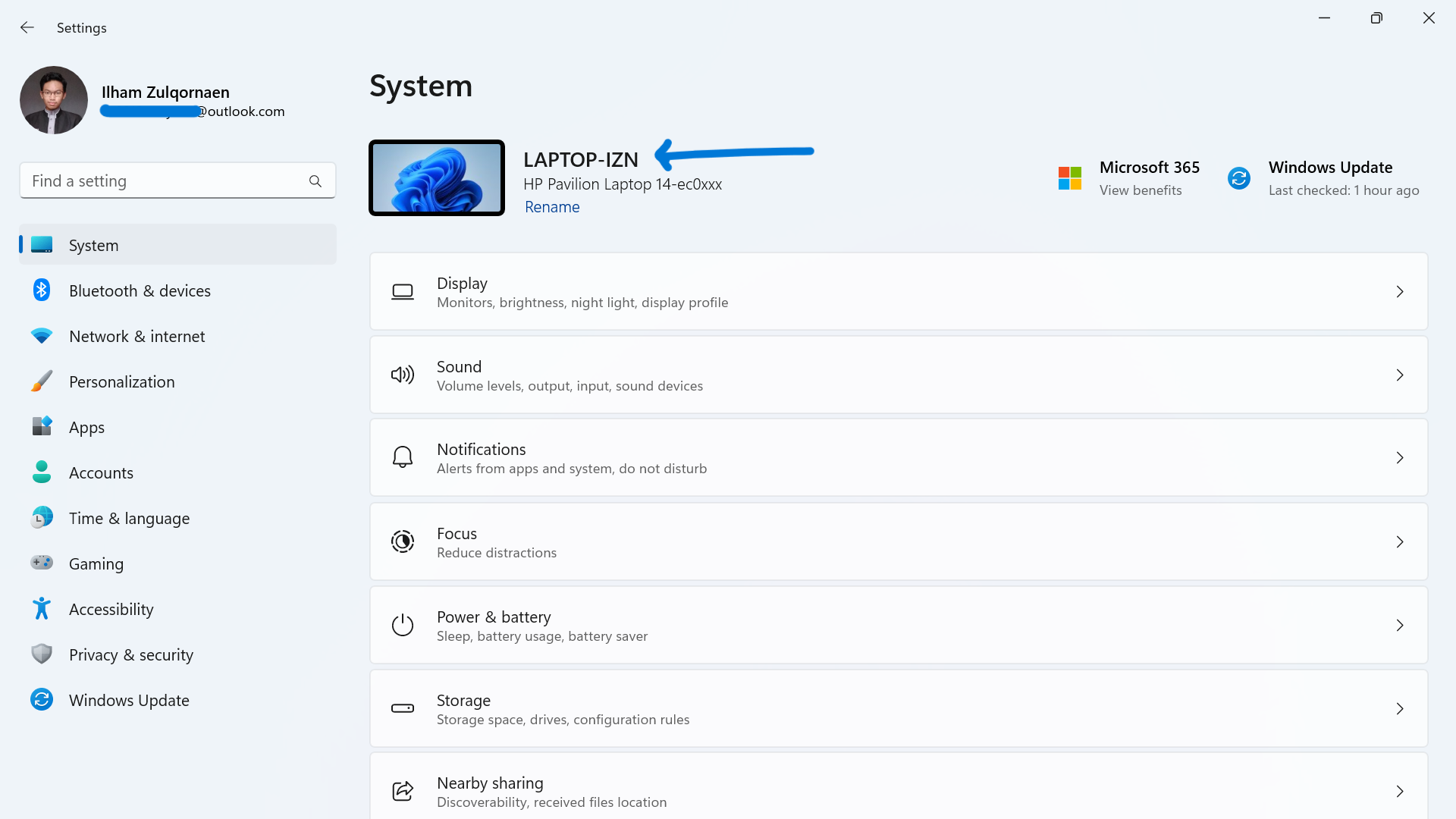
Masih Belum Paham? Jangan Malu Untuk Mempelajari Materi Sebelumnya!
Video Explanation | Video Penjelasan
Masih belum paham? Yuk simak video berikut biar makin paham